
În mod implicit, majoritatea PC-urilor Windows 11 vor intra modul de somn după o anumită perioadă de timp pentru a conserva puterea. Dacă doriți să păstrați întotdeauna Windows 11 PC treaz, puteți efectua modificări în setări sau încercați unul din Powerdoys Microsoft. . Iată cum.
Cum să păstrați PC-ul de la dormit în setări
Este ușor să păstrați PC-ul de la dormit Utilizarea aplicației Setări. Mai întâi, lansați setările apăsând pe Windows + I de pe tastatură. Sau puteți să faceți clic dreapta pe butonul Start și să alegeți "Setări" din listă.

În setări, alegeți "Sistem" în bara laterală, apoi faceți clic pe "Power & Amp; Baterie."

În opțiunile de alimentare și baterie, extindeți secțiunea "Ecran și Sleep" făcând clic dacă este necesar. Mai jos, dacă aveți un PC alimentat cu baterii, cum ar fi un laptop sau tabletă, veți vedea patru opțiuni. Dacă aveți un PC desktop, veți vedea doar două.

Dacă doriți să păstrați întotdeauna PC-ul portabil, întotdeauna, atunci când nu conectați, setați "Pe puterea bateriei, puneți-mi dispozitivul să se culce după" Nu ".
Avertizare: Dacă ați setat "Pe puterea bateriei, puneți dispozitivul meu să doarmă după" Nu "," niciodată ", PC-ul dvs. va continua să funcționeze până când se scurge din putere, ceea ce ar putea să vă scurgă în mod neintenționat acumulatorul.
Dacă doriți să vă păstrați PC-ul de la dormit atunci când conectați, localizați meniul derulant etichetat "Pe puterea bateriei, când ați conectat, puneți dispozitivul meu să doarmă" și setați opțiunea de a "niciodată".
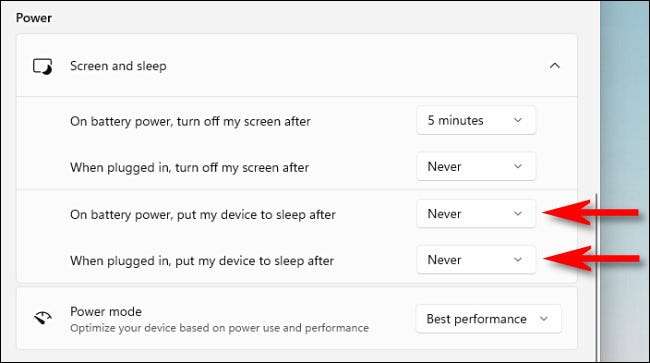
În timp ce vă aflați, de asemenea, puteți împiedica oprirea ecranului utilizând opțiunea "dezactivați ecranul după" (sau opțiuni, pentru laptopuri) pe "Power & Baterie ". Pentru a face acest lucru, setați opțiunea dorită la "Niciodată" utilizând meniul derulant.
După aceea, închideți setările și PC-ul dvs. este setat să rămână toată noaptea și toată ziua. Puteți să vă puneți în continuare aparatul să se culce manual folosind pictograma de alimentare din meniul Start (Alegeți "Sleep") sau utilizând o cheie de așteptare dedicată pe dispozitiv dacă aveți unul.
LEGATE DE: Ar trebui să închideți, să dormiți sau să vă hibernezi laptopul?
Cum să păstrați PC-ul de la somn cu Powertoys
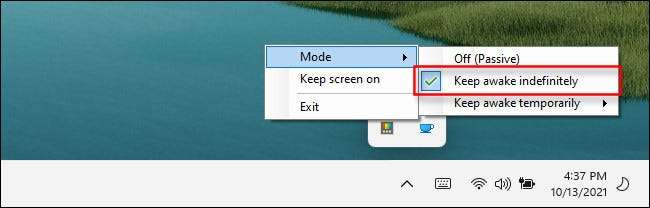
Datorită unui instrument care vine cu suita de utilitate Microsoft Powertoys gratuită, puteți Treceți rapid când doriți ca PC-ul să rămână treaz în bara de activități.
Pentru a face acest lucru, instalați Powertoys în Aplicația Microsoft Store , apoi o conduceți. Activați modulul "treaz", apoi faceți clic dreapta pe pictograma Cupa de cafea din meniul de depășire al barei de activități. În meniul "MODE", plasați un marcaj de marcare lângă "păstrați treazul nedefinit". Când doriți ca PC-ul să doarmă din nou în funcție de setările obișnuite, selectați "Off (pasiv)" în meniul treaz. Vise placute!
LEGATE DE: Cum să vă opriți temporar PC-ul Windows de la dormit







